Manapság az emberek magánéleti és biztonsági megfontolások miatt hajlamosak fényképeiket privát fotótárban tárolni. Keepsafe egy ilyen titkos fotótár azoknak, akik aggódnak a kiberbiztonsági problémák miatt. A fényképek véletlen törlése azonban mindenkivel megtörténhet. Ebben az esetben két módszert tanulhat meg, amelyek segítenek visszaállítani a törölt Keepsafe-fotókat ebből az explicit oktatóanyagból.
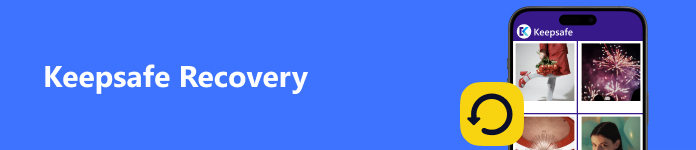
- 1. rész. Mi a Keepsafe
- 2. rész: A törölt, biztonságosan tárolható fényképek visszaállítása
- 3. rész. GYIK a Keepsafe helyreállítással kapcsolatban
1. rész: Mi az a Keepsafe
A Keepsafe egy népszerű fotószekrény és egy titkos tároló alkalmazás, amelyet a fényképek és videók védelmére fejlesztettek ki. Ahogy a neve is sugallja, ez az alkalmazás biztonságban tartja privát fotóit, videóit és különféle fájljait PIN-védelem, ujjlenyomat-érintésazonosító, arcazonosító és katonai szintű titkosítás használatával. Ezzel az alkalmazással távol tarthatja privát fényképeit vagy fájljait a kíváncsi szemektől és az adatszivárgástól. Íme néhány szembetűnő előnye és hátránya a Keepsafe-nek:
- PROS
- Az intuitív kezelőfelület lehetővé teszi, hogy képzettség nélkül elrejtse vagy zárolja a fényképeket és videókat.
- A Keepsafe számos titkosítási módot támogat, beleértve a PIN-kódot, az arcazonosítót stb.
- Testreszabhatja az albumokat, hogy a fényképeket különböző kategóriákba rendezze.
- A Keepsafe-ben bármilyen platformon szinkronizálhatja a fényképeket és videókat.
- CONS
- Frissítenie kell a Keepsafe Premiumra, hogy feloldja a biztonsági mentési funkciót, a 10,000 XNUMX elemet tartalmazó felhőkapacitást, az egyedi PIN-kódokat és egyéb funkciókat.
- Az ingyenes verzió esetén bosszantó hirdetésekkel szembesülhet, amikor elrejti a fényképeket.
2. rész: A törölt, biztonságosan tárolható fényképek visszaállítása
Amikor feltölti értékes, de privát fotóit a Keepsafe-be, mindössze annyit szeretne, hogy fotóit teljesen és biztonságosan megőrizze. Néhány eseti tényező azonban a fényképek törlését okozhatja, például ha véletlenül töröl egy fényképet tévedésből vagy érzelmi zavarból. Ezenkívül az alkalmazásban vagy a mobiltelefonjában előforduló néhány hiba a fényképek törlését okozhatja. Ne aggódj! A következő részben két gyakorlati módszerrel állíthatja vissza a törölt Keepsafe fotókat.
1. módszer: A törölt, biztonságosan tárolható fotók visszaállítása a kukából (prémium verzió)
A Kuka funkció használatának előfeltételei:
- 1. Frissítsen Keepsafe Premiumra.
- 2. Kapcsolja be a mobil adatátvitelt vagy a Wi-Fi-t.
- 3. Keepsafe Kuka korábban nem lett kiürítve.
IPhone-felhasználók számára:
1 lépés Oldja fel iPhone készülékét. A folytatáshoz nyissa meg és jelentkezzen be Keepsafe-fiókjába.
2 lépés Érintse meg a beállítások gombot a felület bal felső sarkában. Az új felugró felületen érintse meg a Kukába gombot a törölt fényképek megtekintéséhez.
3 lépés Ezután kiválaszthatja a kívánt fényképet, és megérintheti a Meggyógyul gombot a kezelőfelület jobb alsó sarkában. Itt visszaállíthatja a törölt Keepsafe fényképeket iPhone-ján.
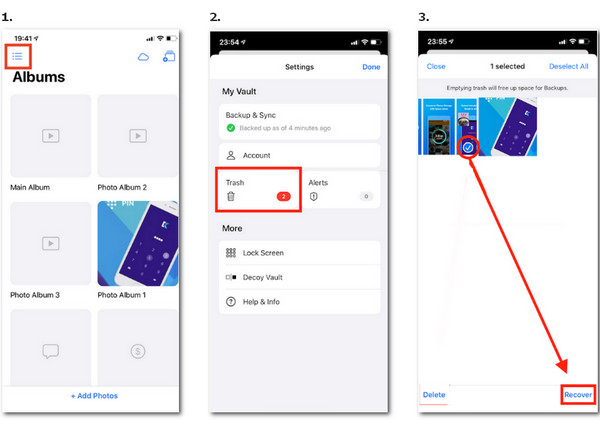
Android felhasználók számára:
1 lépés Oldja fel Android telefonját. A folytatáshoz nyissa meg és jelentkezzen be Keepsafe-fiókjába.
2 lépés Érintse meg a beállítások gombot a kezelőfelület bal alsó sarkában. Ezután érintse meg a Kukába gombot a törölt fotók megtekintéséhez.
3 lépés Görgessen le, és válassza ki a helyreállítani kívánt fényképeket. Ezután érintse meg a HELYREHOZ gombot a törölt Keepsafe fotók visszaállításához a megadott albumba.
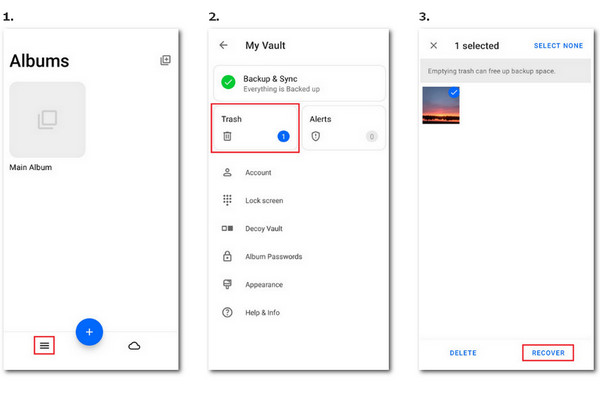
2. módszer: A törölt, biztonságosan tárolható fényképek visszaállítása szoftver segítségével
IPhone-felhasználók számára:
Ha nem fizet elő a Keepsafe Premiumra, vagy kiürítette a Keepsafe Kukát, kereshet egy végső eszközt, az ún. Apeaksoft iPhone Data Recovery hogy segítsen visszaállítani a törölt Keepsafe fotókat.

4,000,000 + Letöltések
Helyezze vissza a törölt Keepsafe fotókat az iPhone-ról egy biztonságos és nagy sebességű helyreállítási folyamatban.
A szoftver előnézeti funkciót kínál, mielőtt úgy dönt, hogy visszaállítja a törölt Keepsafe fényképeket.
Minden iOS-eszközzel és a legújabb iOS 26-es verzióval kompatibilis.
Tudod készítsen biztonsági másolatot és állítsa vissza a WhatsApp alkalmazást, és javítsa ki meghibásodott iOS rendszerét a többfunkciós szoftver segítségével.
1 lépés Töltse le és indítsa el a tökéletes szoftvert ingyenesen, először csatlakoztassa iPhone-ját a számítógépéhez USB-kábellel. Ne felejtsen el koppintani Bízzon amikor megjelenik az eszközein.
2 lépés Akkor választania kell iPhone Data Recovery a fő felület bal oldalán.
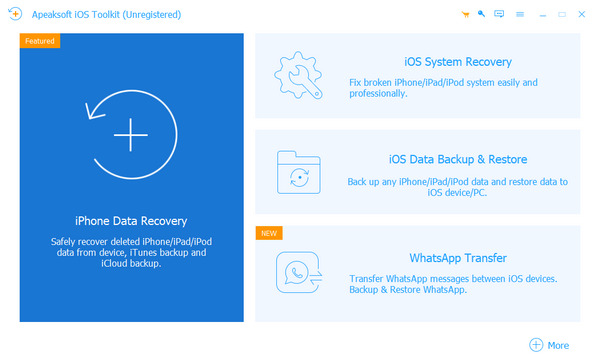
3 lépés választ Visszaszerezni az iOS eszközről az ablak bal felső sarkában. Ezután kattintson a Lapolvasás indítása gombot a törölt Keepsafe fotók gyors beolvasásához.
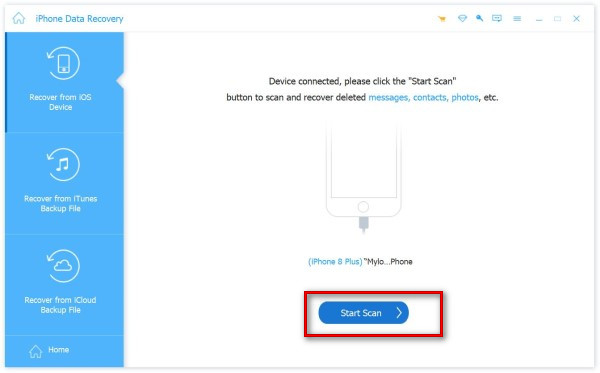
4 lépés Jelölje be az összes kapcsolódó fotófájlt a törölt Keepsafe-fotók megkereséséhez. Miután megtalálta őket, válassza ki a célfotókat, és kattintson Meggyógyul nak nek visszaszerezze a törölt fényképeket az iPhone-ról.

Android felhasználók számára:

4,000,000 + Letöltések
Biztonsági mentéssel vagy anélkül, fotó-helyreállítást végezhet Android telefonján.
A felhasználóbarát felület és az egyszerű kezelés garantálja a gördülékeny és kényelmes használatot.
A törölt szöveges üzenetek visszaállítása, névjegyek és híváselőzmények Android-eszközökről
Különféle eszközök támogatása, például Samsung, LG, Huawei, HTC, Motorola, Sony stb.
1 lépés Miután letöltötte és elindította ezt a robusztus szoftvert a számítógépén, csatlakoztassa Android telefonját a számítógépéhez USB-kábellel.
2 lépés választ Képek és a Képtár menüje alatt Média és kattintson a Következő gomb. Ezután feltétlenül érintse meg Hagyjuk Android telefonján, amikor megjelenik az előugró ablak.

3 lépés Megkeresheti és kiválaszthatja a törölt Keepsafe fotókat. Ezután kattintson a Meggyógyul gombot a törölt Keepsafe fotók visszakereséséhez.

3. rész. GYIK a Keepsafe helyreállítással kapcsolatban
A Keepsafe biztonságos?
Igen, biztonságos a Keepsafe használata. A Keepsafe AES-256 titkosítást alkalmaz, amely a fejlett titkosítási szabványok megvalósítása. Ezenkívül a Keepsafe-ben számos zárolási mód található a fénykép biztonságának megőrzése érdekében, beleértve a PIN-kód elleni védelmet, az ujjlenyomat-/arc-hitelesítést és a katonai szintű titkosítást.
Mi történik a fotóimmal, ha törlöm a Keepsafe-t?
Ha véletlenül eltávolítja a Keepsafe programot, de biztonsági másolatot készített fotóiról egy privát felhőbe, a Keepsafe újbóli telepítésekor visszaállíthatja a fényképeket. Ha azonban nem aktiválja a privát felhő funkciót, elveszítheti Keepsafe fotóit. Ezután további segítségért fordulhat a Keepsafe ügyfélszolgálatához.
Hogyan exportálhatom a fotóimat a Keepsafe-ből?
iPhone-felhasználók számára nyissa meg a Keepsafe alkalmazást, nyisson meg egy albumot az áthelyezni kívánt fényképek kiválasztásához, majd koppintson a ikonra választ gombot a jobb felső sarokban a folytatáshoz > koppintson a Megosztás gombra a képernyő bal alsó sarkában > válasszon Exportálás a Camera Rollba hogy áthelyezze fotóit a Keepsafe alkalmazásból. Az Android-felhasználóknak csak választania kell Exportálás a galériába az utolsó lépésben.
Összegzés
Visszaállíthatja a törölt Keepsafe fotókat két érvényes módszerrel: Keepsafe Trash és professzionális adat-helyreállító szoftver. Ha nem frissít a Keepsafe Premiumra, használhatja az Apeaksoft iPhone Data Recovery/Apeaksoft Android Data Recovery eszközt a törölt Keepsafe fotók egyszerű helyreállításához.




